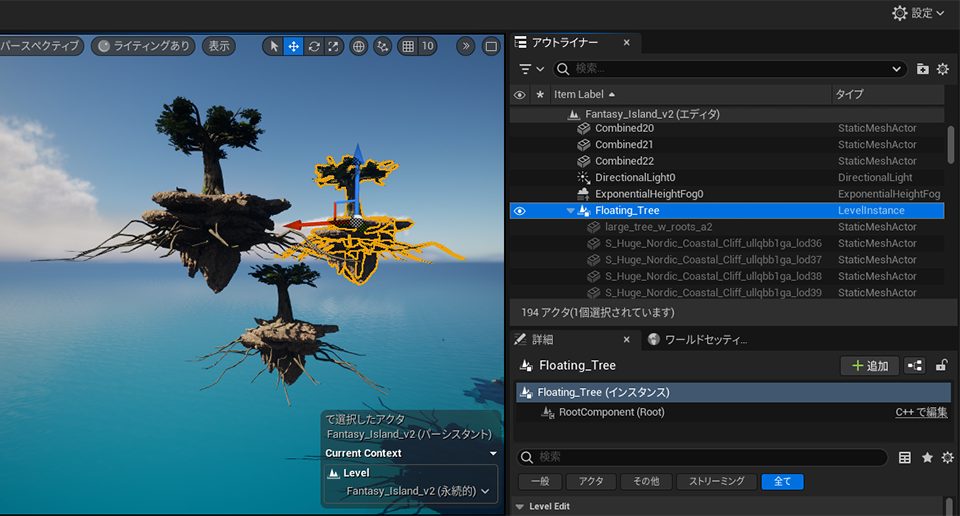
レベルインスタンスの作成方法について。
【UE5の総合学習】ファンタジー風景制作講座の学びからの抜粋+α。
レベルのインスタンス化は複数のアクタをひとまとめにし、別のレベルとして保存、繰り返し配置できる機能です。

moco
mayaで言う所のリファレンス化、maxだと外部参照オブジェクト化するイメージでしょうか
- 複数のアクターをまとめて何個も配置したい
- まとめた複数アクターをスケールした際に各アクターの比率を変えたくない
というような場合に便利な機能です。
この記事では
fa-check-circle-oグループ化とレベルインスタンス化の違い
fa-check-circle-oレベルインスタンスの作成方法
をまとめています。
検証のバージョンはEngineバージョン5.2.0
参考
Level Instancing|Unreal Engineドキュメント
グループ化とレベルインスタンス化の違い
UE上でアクターを組み合わせて作成したアセットがあります。

こちらグループ化した後にスケールをかけると比率がおかしくなります。
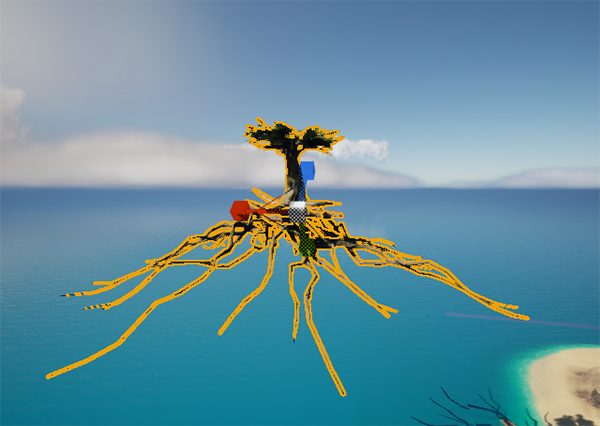
レベルインスタンスを使うと比率を維持したままスケーリング可能になります。
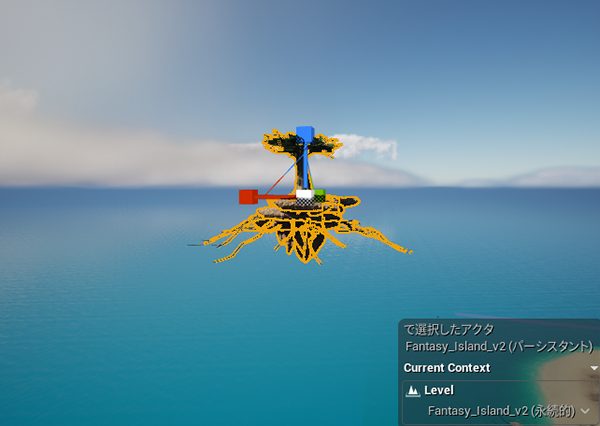
レベルインスタンスの作成方法
右クリックでサクッと作成できます。
- レベルインスタンス化したいアクターを選択し、右クリック>レベル>Level Instanceを作成
![]()
- Pivotの位置を指定し、OK
![]()
主に使うのはこの3つ
・Center Min Z (最小中心 Z):Z の最小値で、レベル インスタンスの中心にピボットを配置します。
・Center (中心):レベル インスタンスの中心にピボットを配置します。
・Pivot Actor (Pivot アクタ):アクタをピボットとして選択した場合、ドロップダウンで、レベルインスタンスのピボットポイントになるアクタを選択します。 - レベルの保存先とファイル名を指定します
![]()
- レベルインスタンスが作成されました。
![]()
レベルインスタンスの編集
インスタンス化したレベルを編集したい場合には
-
- 右クリック>レベル>編集
![]()
- 表示がこのようにかわるので、編集します。
![]()
- 編集が終わったら、右クリック>レベル>コミット又はインスタンスを選択し、詳細>変更をコミットを押します。
![]()
![]()
- 右クリック>レベル>編集
このレベルを参照している全てのオブジェクトに影響が出るのでご注意下さい
Unreal Engineアイテム
関連記事学び方
関連記事動画で学びたいならこちら
書籍
リンク
リンク
リンク
リンク
リンク
リンク









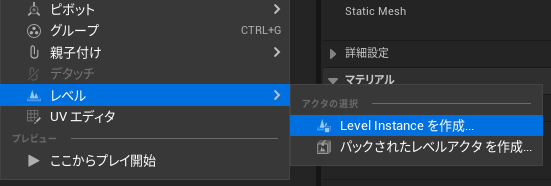
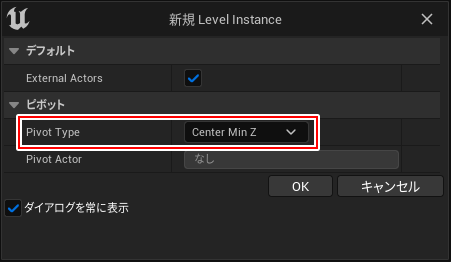
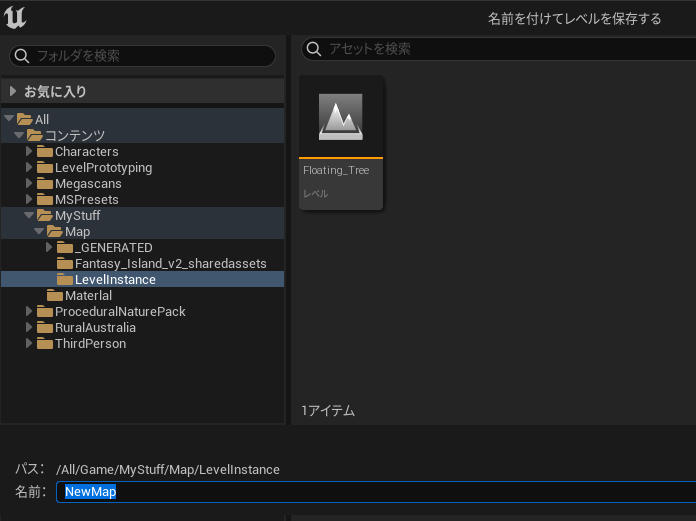
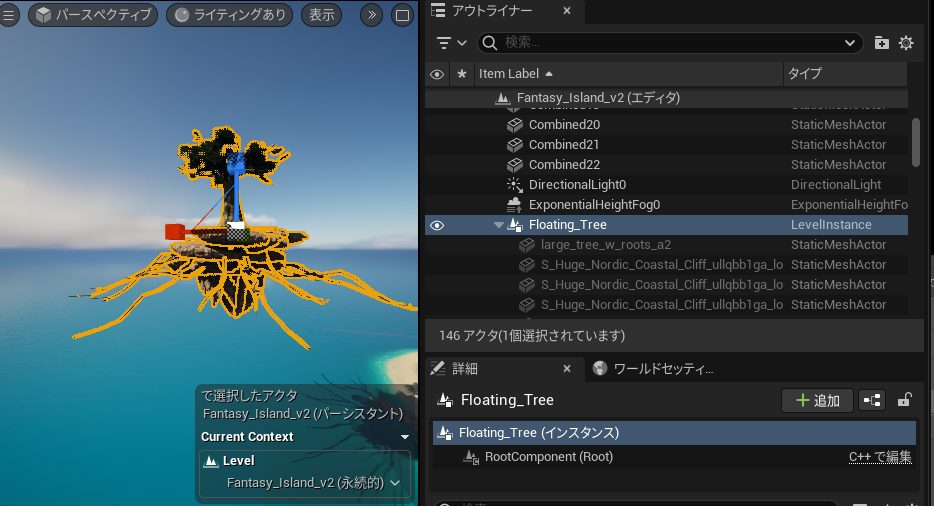


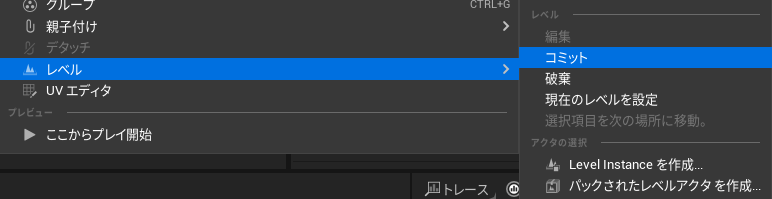
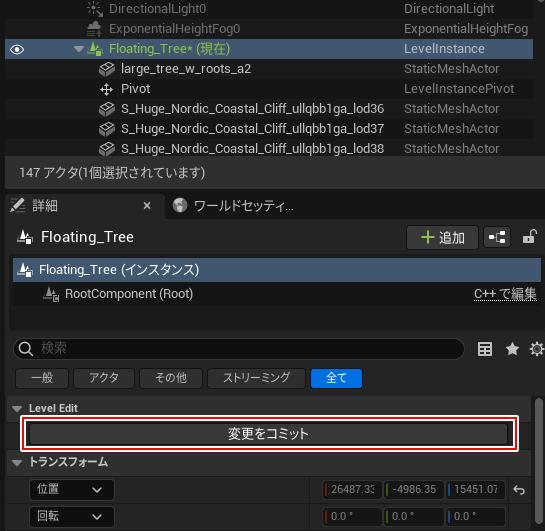







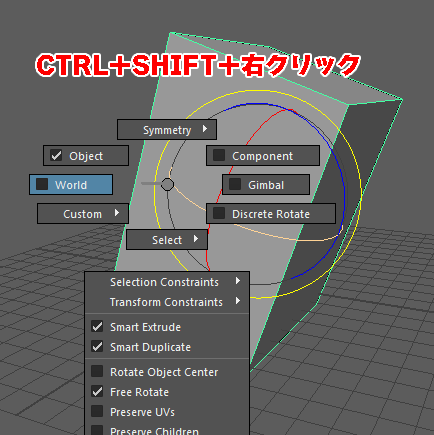
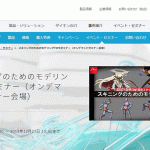


![I learned from Udemy's "【UE5の総合学習】ファンタジー風景制作講座 [UE5 Comprehensive Learning] Fantasy Scenery Creation Course".
■Note
https://mononoco.com/creative/ue/ue5-rngw-22
#udemy #ue5 #unrealengine #unreal](https://mononoco.com/wp-content/plugins/instagram-feed/img/placeholder.png)





